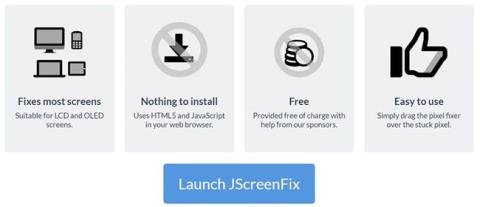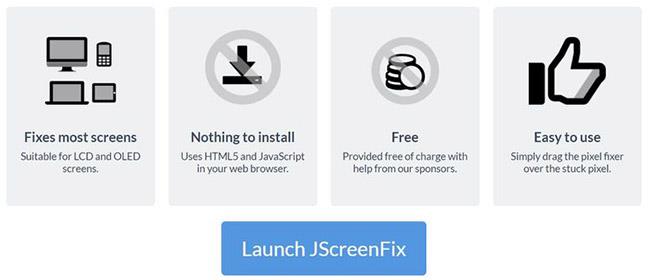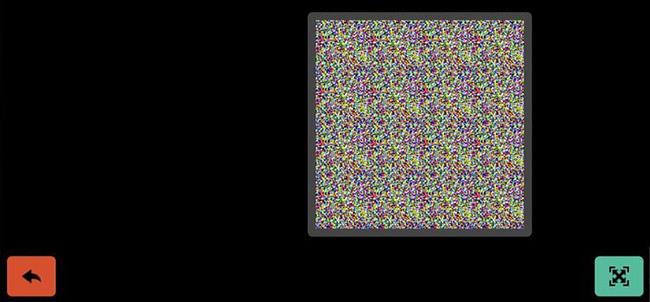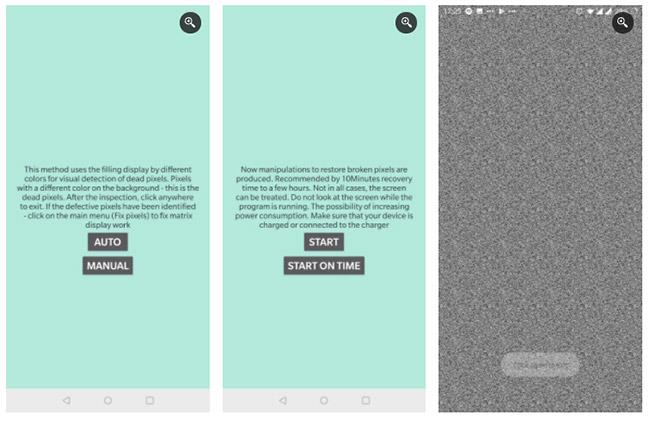Τα νεκρά ή ενοχλητικά κολλημένα pixel στην οθόνη TFT, OLED ή LCD μπορούν εύκολα να διορθωθούν. Σταματήστε να κοιτάτε την οθόνη, αναρωτιέστε πόσο χρόνο θα σας πάρει για να την στείλετε για επισκευή ή αντικατάσταση. Έχετε σπαταλήσει αρκετό χρόνο θρηνώντας για κάτι τόσο ασήμαντο αλλά εξαιρετικά ενοχλητικό όσο ένα «νεκρό» pixel στην οθόνη.
Διορθώστε μόνοι σας τα νεκρά σημεία στην οθόνη! Αυτό, αν γίνει προσεκτικά, δεν θα επηρεάσει την εγγύηση, μπορεί να σας εξοικονομήσει πολύ χρόνο και περιττό άγχος.
Ας δούμε λοιπόν πώς μπορείτε να διορθώσετε νεκρά σημεία στην οθόνη σας μέσα από το παρακάτω άρθρο!
Πώς να ελέγξετε την οθόνη για να δείτε αν υπάρχουν νεκρά pixel
Ανατρέξτε στο άρθρο: Πώς να ανιχνεύσετε νεκρά σημεία στην οθόνη της επιφάνειας εργασίας για μερικά χρήσιμα εργαλεία δοκιμών οθόνης για τον έλεγχο για νεκρά σημεία.
Πώς να διορθώσετε τα νεκρά/κολλημένα pixel στην οθόνη
Δυστυχώς, δεν μπορείτε να διορθώσετε ένα νεκρό pixel. Ωστόσο, μπορείτε να διορθώσετε ένα κολλημένο pixel. Όπως εξηγεί το άρθρο παραπάνω, είναι δύσκολο να διαφοροποιηθούν τα δύο. Είτε έτσι είτε αλλιώς, εδώ είναι οι μέθοδοι που μπορείτε να δοκιμάσετε:
1. Αρχικά, εντοπίστε τα νεκρά ή κολλημένα pixel προβάλλοντας την οθόνη σας σε διαφορετικές χρωματικές παλέτες.
2. Για να διορθώσετε κολλημένα ή φαινομενικά νεκρά pixel, χρησιμοποιήστε ένα εργαλείο τρίτου κατασκευαστή για να αναβοσβήσετε pixel με πολλά χρώματα. Το άρθρο συνιστά UDPixel (Windows) ή LCD (online).
3. Τέλος, μπορείτε να δοκιμάσετε μια μη αυτόματη μέθοδο που περιλαμβάνει το τρίψιμο του κολλημένου pixel με ένα υγρό πανί ή ένα αιχμηρό αλλά μαλακό αντικείμενο, όπως μια γόμα από καουτσούκ/μολύβι.
Ας δούμε αναλυτικά αυτές τις μεθόδους και τα εργαλεία.
1. JScreenFix (Ιστός)
Το JScreenFix δεν θα σας βοηθήσει να βρείτε ένα κολλημένο pixel, αλλά μπορεί να σας βοηθήσει να το διορθώσετε. Απλώς κάντε κλικ στο κουμπί Εκκίνηση JScreenFix στο κάτω μέρος της σελίδας.
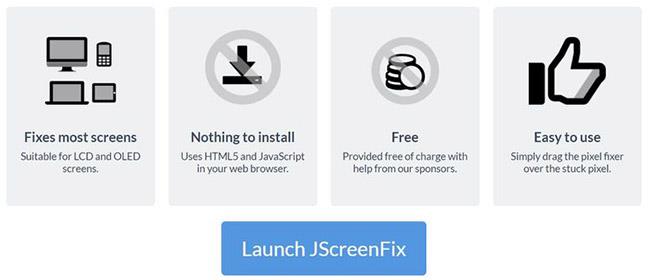
Κάντε κλικ στο κουμπί Εκκίνηση JScreenFix στο κάτω μέρος της σελίδας
Το εργαλείο θα φορτώσει ένα μαύρο παράθυρο του προγράμματος περιήγησης με ένα τετράγωνο pixel που αναβοσβήνει. Πατήστε το πράσινο κουμπί κάτω δεξιά για να μεταβείτε σε λειτουργία πλήρους οθόνης. Σύρετε το τετράγωνο που αναβοσβήνει στο σημείο που βρήκατε το κολλημένο pixel και αφήστε το εκεί για τουλάχιστον 10 λεπτά.
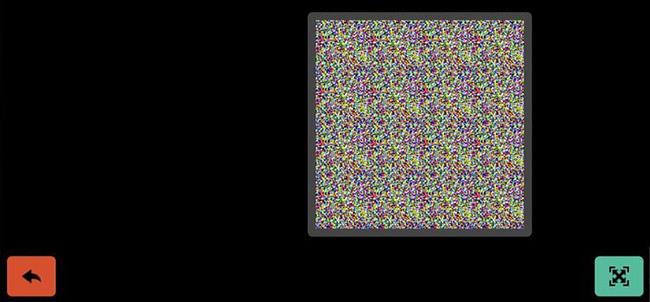
Σύρετε το τετράγωνο που αναβοσβήνει στο σημείο που βρήκατε το κολλημένο pixel
2. UDPixel (Windows)
Σύνδεσμος λήψης:
http://udpix.free.fr/index.php?p=dl
Το UDPixel, γνωστό και ως UndeadPixel, είναι ένα εργαλείο των Windows. Μπορεί να σας βοηθήσει να αναγνωρίσετε και να διορθώσετε pixel με ένα μόνο εργαλείο. Το πρόγραμμα απαιτεί Microsoft .NET Framework. Εάν δεν χρησιμοποιείτε Windows ή δεν θέλετε να εγκαταστήσετε κάποιο λογισμικό, κάντε κύλιση προς τα κάτω για να δείτε τα παρακάτω διαδικτυακά εργαλεία.
Με το εργαλείο εντοπισμού νεκρών εικονοστοιχείων στα αριστερά, μπορείτε εύκολα να εντοπίσετε τυχόν ανωμαλίες στην οθόνη που έχουν διαφύγει από την προβολή σας μέχρι τώρα.

Εργαλείο εντοπισμού νεκρών εικονοστοιχείων
Εάν εντοπίσετε ένα ύποπτο pixel, μεταβείτε στην πλευρά Undead pixel , δημιουργήστε επαρκή αριθμό παραθύρων flash (ένα για κάθε pixel που έχει κολλήσει) και πατήστε Έναρξη . Μπορείτε να σύρετε τα μικρά παράθυρα που τρεμοπαίζουν εκεί που βρίσκετε περίεργα pixel.
Αφήστε τα να τρέξουν για λίγο και επιτέλους αλλάξτε το διάστημα Flash.
3. PixelHealer (Windows)
Η Aurelitec δημιούργησε αυτήν την εφαρμογή των Windows ως συνοδευτικό του εργαλείου InjuredPixels για τον εντοπισμό νεκρών, κολλημένων ή καυτών pixel.
Το PixelHealer σάς επιτρέπει να αναβοσβήνετε μαύρο, λευκό, όλους τους βασικούς και προσαρμοσμένους χρωματικούς συνδυασμούς σε ένα παράθυρο με δυνατότητα μεταφοράς με προσαρμοσμένο μέγεθος. Μπορείτε ακόμη να αλλάξετε το διάστημα φλας και να ρυθμίσετε ένα χρονόμετρο για να κλείνει αυτόματα την εφαρμογή.

PixelHealer
Για να κλείσετε την εφαρμογή, κάντε κλικ στο κουμπί Κλείσιμο PixelHealer κάτω δεξιά.
4. Δοκιμή και επιδιόρθωση νεκρών εικονοστοιχείων (Android)
Αυτό το εργαλείο Android μπορεί να ελέγξει και να διορθώσει νεκρά ή κολλημένα pixel στη συσκευή σας Android.
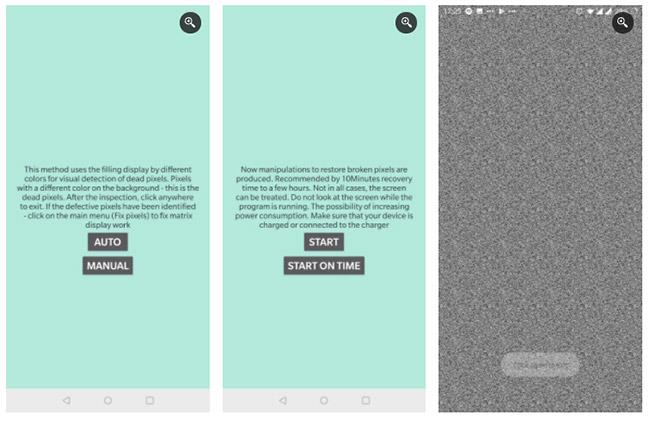
Δοκιμή και επιδιόρθωση νεκρών εικονοστοιχείων
Αφήστε το να τρέξει σε όλα τα χρώματα στην Αυτόματη λειτουργία για να ανιχνεύσει εάν έχετε παράξενα pixel στην οθόνη. Αν ναι, ξεκινήστε να διορθώνετε το σφάλμα, το οποίο θα αναβοσβήνει γρήγορα ολόκληρη την οθόνη με ασπρόμαυρα και βασικά έγχρωμα pixel.
5. Διορθώστε με μη αυτόματο τρόπο τα κολλημένα pixel
Εάν κανένα από αυτά τα εργαλεία δεν λύσει το πρόβλημα με τα κολλημένα ή νεκρά pixel, ορίστε μια τελευταία ευκαιρία. Μπορείτε να συνδυάσετε οποιοδήποτε από τα εργαλεία που αναφέρθηκαν παραπάνω και μαγική δύναμη από τα χέρια σας.
Ας ρίξουμε μια ματιά σε μια πραγματικά γρήγορη τεχνική:
- Απενεργοποιήστε την οθόνη.
- Πάρτε μια υγρή πετσέτα για να μην γρατσουνίσετε την οθόνη.
- Πιέστε σταθερά την περιοχή όπου έχει κολλήσει το pixel. Προσπαθήστε να μην ασκήσετε πίεση πουθενά αλλού, καθώς αυτό μπορεί να δημιουργήσει περισσότερα κολλημένα pixel.
- Ενώ πιέζετε σταθερά, ενεργοποιήστε τον υπολογιστή και την οθόνη.
- Σταματήστε να πατάτε και το κολλημένο pixel θα εξαφανιστεί.
Αυτό λειτουργεί επειδή, σε ένα κολλημένο εικονοστοιχείο, το ρευστό σε ένα ή περισσότερα από τα υποπίξελ του δεν εξαπλώνεται εξίσου. Όταν ο οπίσθιος φωτισμός της οθόνης είναι ενεργοποιημένος, διαφορετικές ποσότητες υγρού περνούν μέσα από τα pixel για να δημιουργήσουν διαφορετικά χρώματα. Όταν ασκείτε πίεση, βγάζετε το υγρό με δύναμη και όταν σταματήσετε να πιέζετε, το υγρό πιθανότατα θα σπρώξει προς τα μέσα, απλώνοντάς το ομοιόμορφα ως συνήθως.